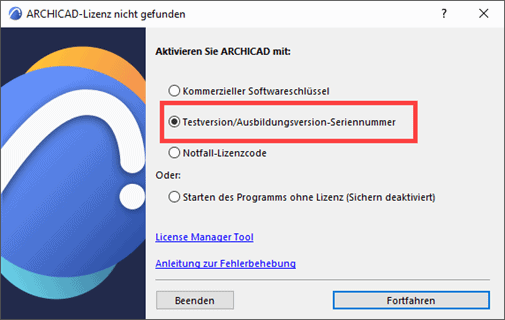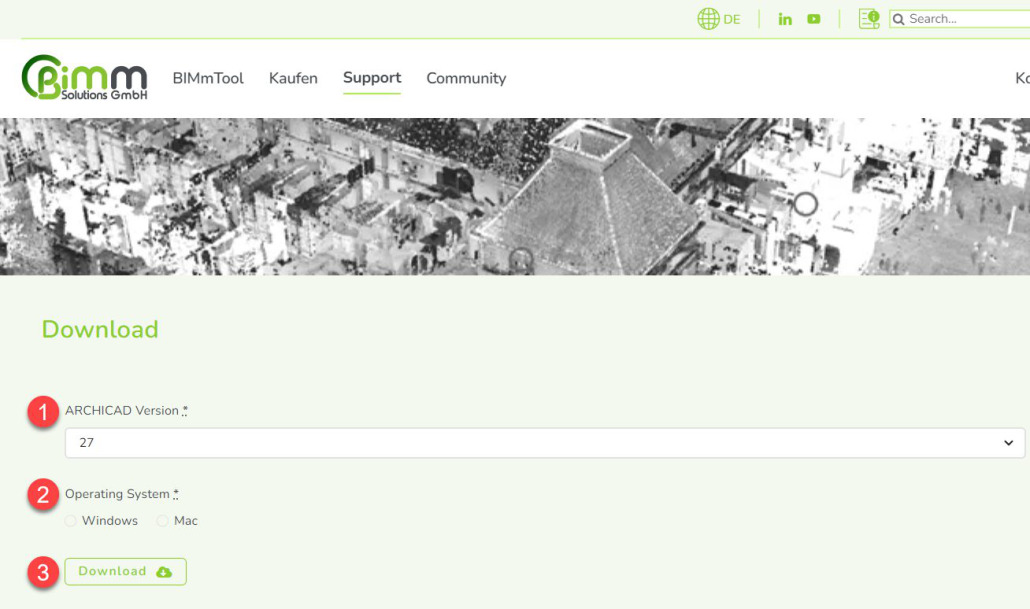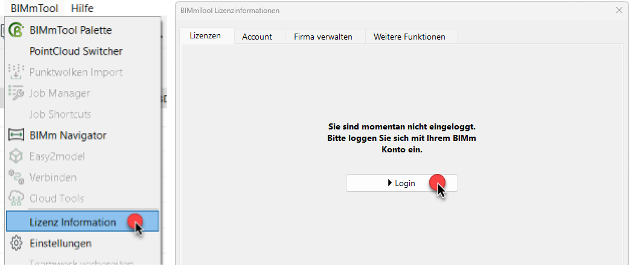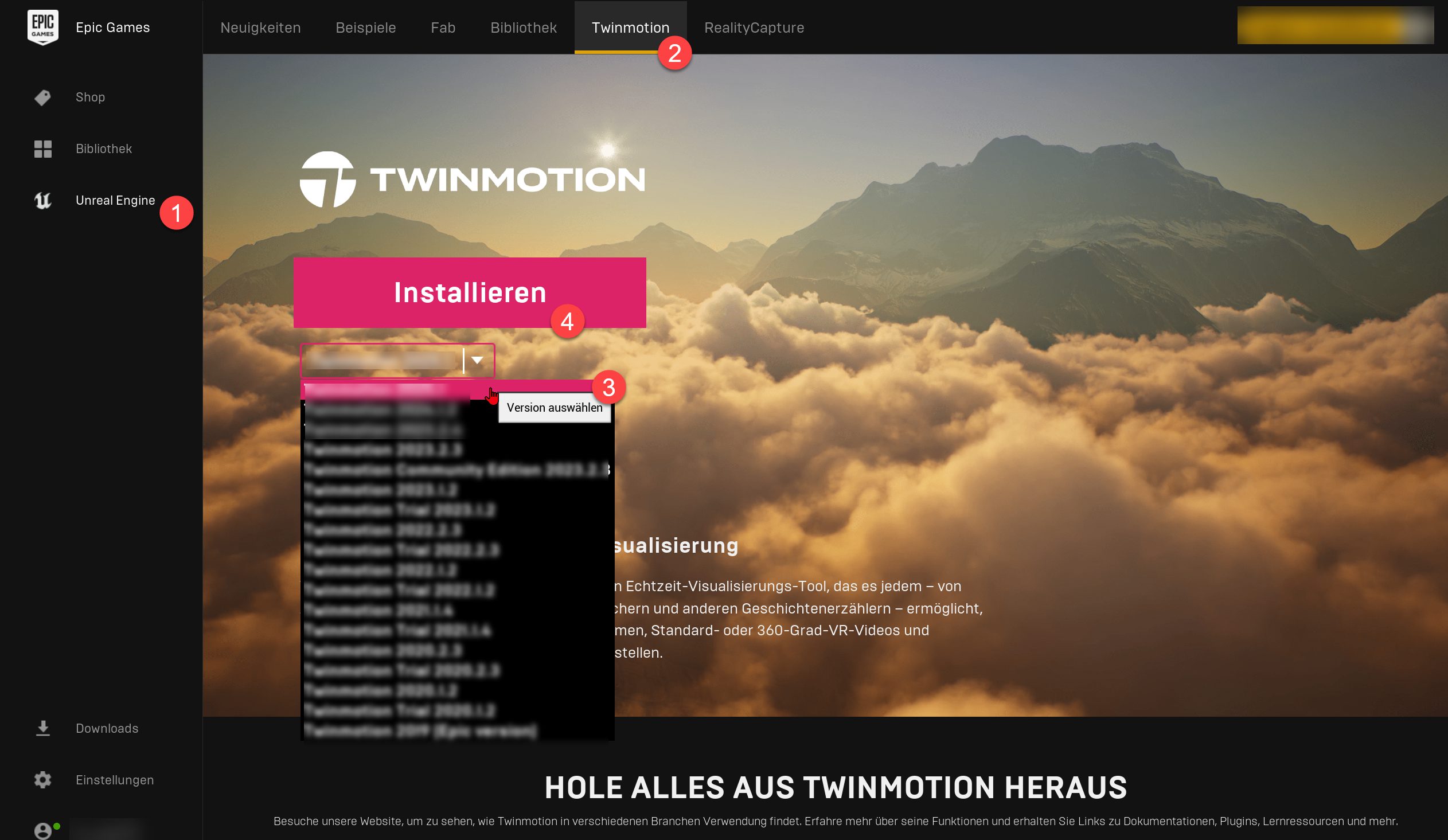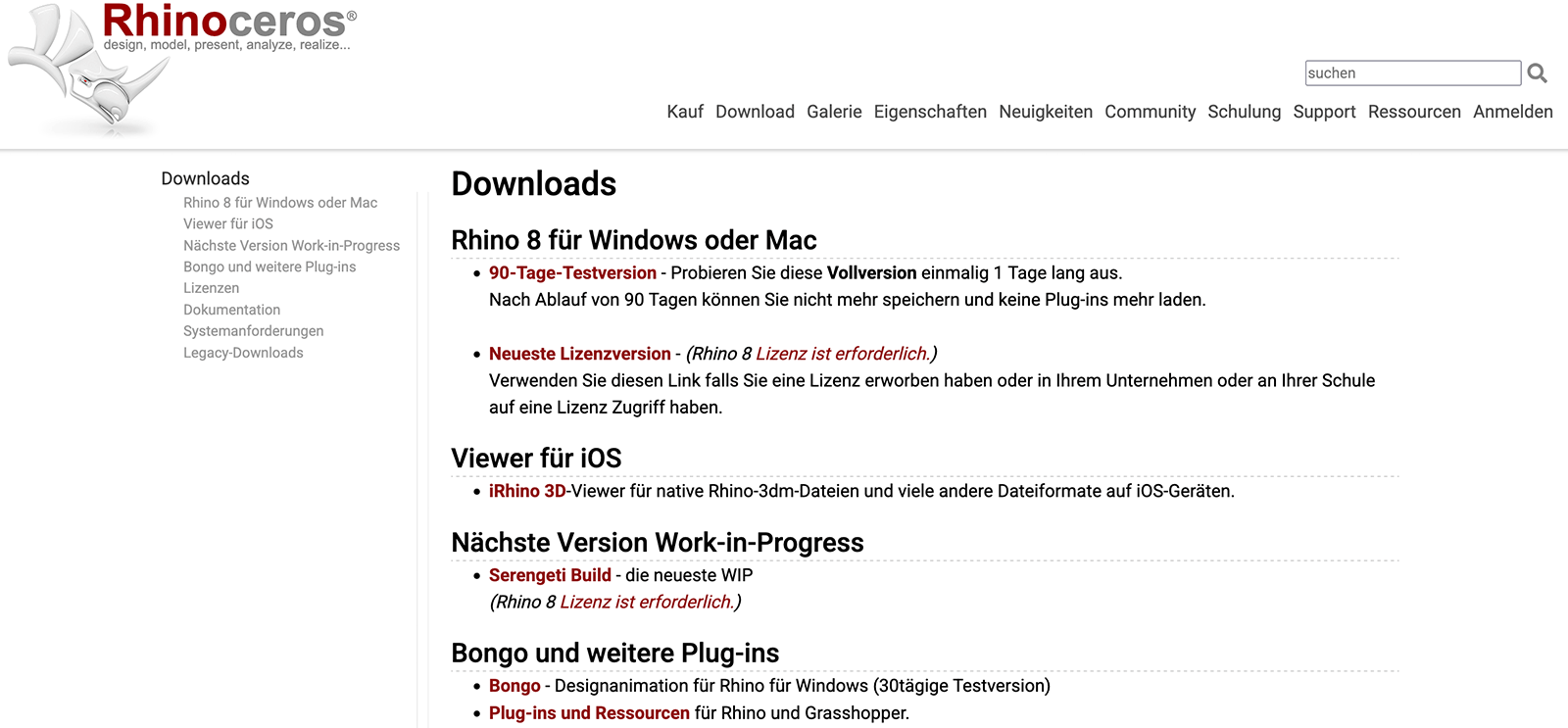Bevor du loslegst, überprüfe bitte, ob dein Rechner die Systemanforderungen erfüllt. Falls dein Rechner die Anforderungen nicht erfüllt, empfehlen wir dir, präsent an unserer Schulung teilzunehmen. Sollten die Voraussetzungen gegeben sein, kannst du wie folgt vorgehen:
1. Software herunterladen
Um das Add-on herunterzuladen, gehe zur Installationsseite:
https://bimm-solutions.com/support/#Download
Wählen deine Archicad-Version (1) und dein Betriebssystem (2).
Anschließend kannst du das Add-on mit einem Klick auf den Download-Button (3) herunterladen.
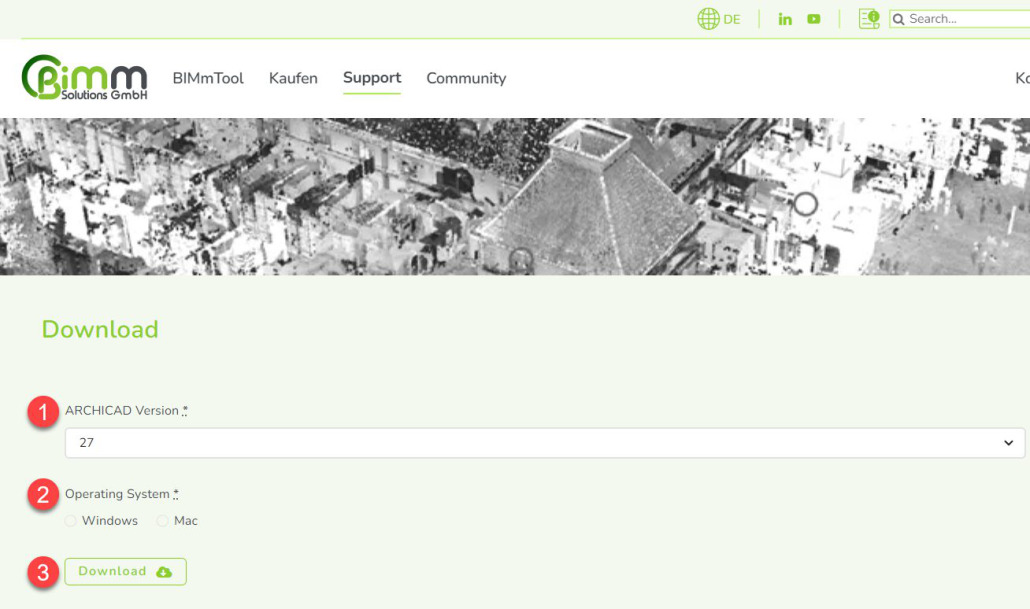
2. Software installieren
Bevor die die Installationsdatei starten kannst, musst du Archicad schließen. Nachdem du die Lizenzvereinbarung akzeptiert hast, sucht das BIMmTool automatisch den Installationspfad. Überprüfe diesen und setze die Installation bis zum Ende fort. Nach dem Neustart von Archicad findest du das BIMmTool Add-on in der Menüleiste.
3. Lizensierung
Für die Schulung ist eine vollwertige Lizenz nötig. Unabhängig davon mit welcher Variante du arbeitest, musst du dich in Archicad in deinen BIMmTool Account anmelden und deine Lizenz aktivieren.
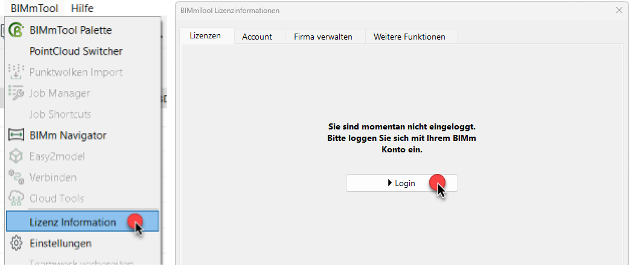
1. Vollversion
Wenn du schon eine Lizenz hast, kannst du diese für den Kurs nutzen.
2. Testlizenz
Du hast die Möglichkeit eine Testlizenz für 24 Stunden zu bekommen. Auch das läuft über den Lizenz-Manager. Die Anleitung dazu findest du im Handbuch.
Hinweis: Die 24 Stunden beziehen sich auf die aktive Arbeitszeit.
3. BIMmTool-Lizenz von A-NULL
Falls dir keine Vollversion zur Verfügung steht, stellt dir die:der Trainer:in für die Schulung eine Lizenz zur Verfügung. In diesem Fall bekommst du vor Kursbeginn per E-Mail Zugangsdaten zugeschickt, mit denen du dich dann im Lizenz-Manager anmelden kannst.
Hinweis: Diese ist 7 Tage gültig.